A día de hoy YouTube se está conviritiendo en la primera plataforma audiovisual de mundo, es cierto que medios como la televisión aún le llevan ventaja en cuanto a cuota de mercado pero poco a poco las tornas van cambiando. Hoy te explicaremos las distintas formas que existen para reproducir contenido de YouTube en tu televisor.
Cómo eliminar permanentemente la notificación de Chromecast en el móvil
Las nuevas generaciones ven menos la televisión y consumen más contenido en YouTube, no hace falta conocer los estudios para darse cuenta de ello. Y aunque en muchos casos esto se produce desde un smartphone, una tablet o un ordenador, cada vez más el televisor cobra importancia teniendo en cuenta que la calidad e muchos canales y vídeos va en aumento.
Tres opciones para reproducir YouTube sin cables
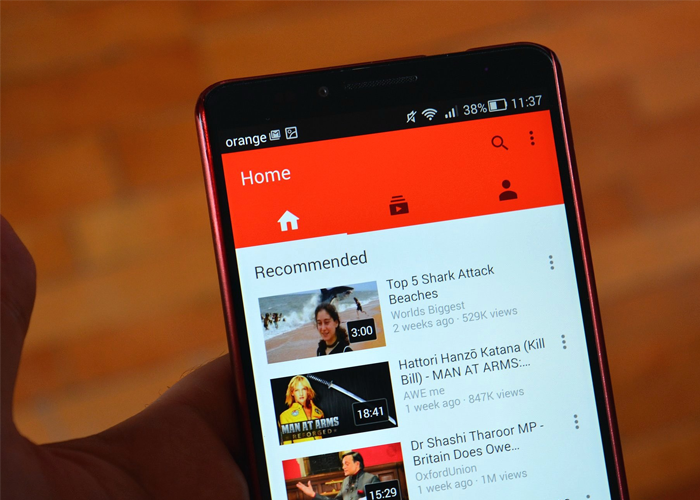
Existen muchas maneras de mandar contenido al televisor desde tu smartphone, pero no todas son igual de sencillas en base a lo que tengas disponible o tu presupuesto. Estas tres opciones requieren en dos casos de un dispositivo externo para así transmitir el contenido a la pantalla de tu salón, pero la dificultad varía.
- Chromecast: El popular dispositivo de Google destaca por su sencillez y precio, ya que podemos conseguirlo por 39€ o 79€ si nos interesa la reproducción en calidad 4K. Solo necesitaremos una conexión HDMI en nuestro televisor y conectar el aparato a nuestra Wifi. Desde ese momento en nuestra aplicación de YouTube aparecerá el símbolo de compartir pantalla en la parte superior derecha.
- Centro multimedia: Es probable que muchas personas tengan un centro multimedia conectado a su televisor, o que hayan comprado un pincho USB con funciones similares. En este caso la solución más sencilla suele ser compartir la pantalla de nuestro smartphone con la aplicación correspondiente, ya que muy pocos cuentan con aplicación de YouTube propia.
- SmartTV: Si dispones de un televisor inteligente poco hay que decir, simplemente navega por el menú de tu televisor hasta que veas la aplicación correspondiente a Youtube, si aún así prefieres mandar el contenido desde tu smartphones es posible que te permite controlarlo remotamente o compartiendo pantalla.
También como último recurso se puede conectar un cable HDMI al televisor o similar, y este a su vez a tu smartphone. Aunque esta opción no es precisamente la más cómoda ni la más aconsejable, ya que teniendo en cuenta el precio de un Chromecast es probable que algunas adaptadores salgan más caros.
Cuáles son las mejores aplicaciones para Chromecast


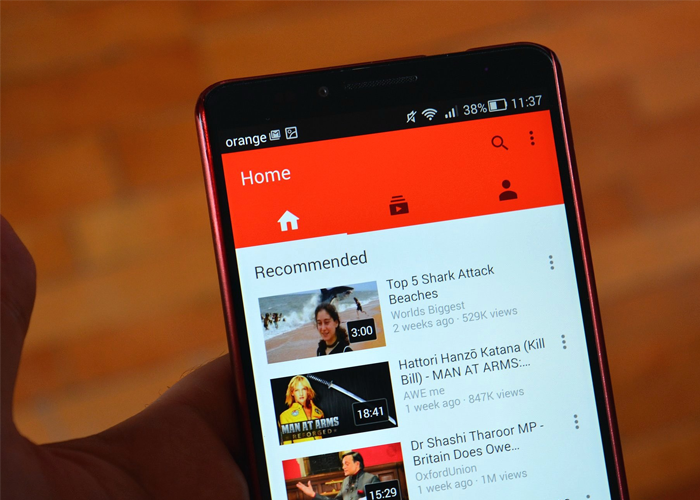




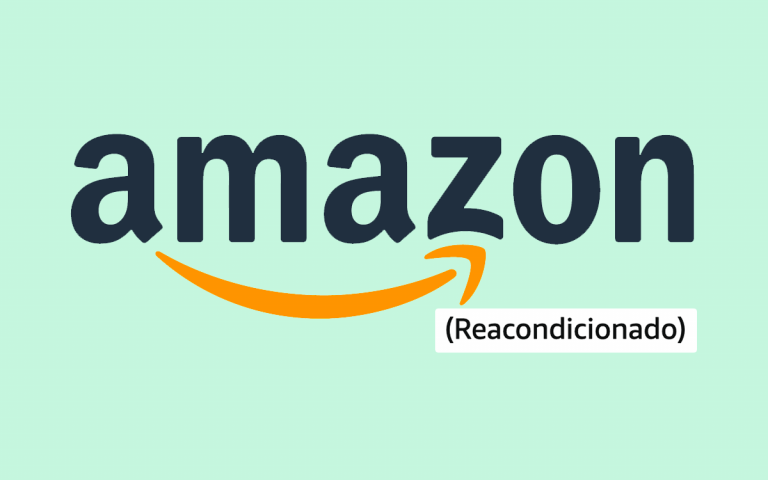

 ProAndroid
ProAndroid




